Importation de la totalité d'un dossier de fichiers
FileMaker Pro Advanced vous permet d'importer l'intégralité d'un dossier en une seule opération. Par exemple, au lieu d'insérer plusieurs fichiers image, PDF ou audio/vidéo individuellement, vous pouvez les importer en une seule fois. Il vous est également possible d'importer un dossier de fichiers texte, ce qui s'avère plus rapide que la copie et le collage du contenu de chacun des fichiers.
FileMaker Pro Advanced peut importer n'importe quel fichier image, audio/vidéo, ou PDF qu'il est ensuite possible d'insérer avec les commandes Insérer image, Insérer audio/vidéo et insérer PDF (pour les formats de fichier image et audio/vidéo pris en charge, voir la section Utilisation de données dans des rubriques de données de Conteneur). Les fichiers texte doivent contenir du texte brut seul et présenter l'extension .txt ou le type de fichier TEXTE.
Il est possible d'importer un dossier de fichiers dans une rubrique Conteneur, un dossier de fichiers audio/vidéo ou PDF dans un conteneur interactif ou un dossier de fichiers texte dans une rubrique Texte, Nombre, Date, Heure, Horodatage ou Conteneur. Outre le contenu du fichier, vous pouvez également importer des informations sur chaque fichier : nom du fichier, chemin d'accès au fichier et une image miniature réduite (pour les fichiers image et vidéo uniquement).
Pour importer un dossier de fichiers :
1. Ouvrez le fichier FileMaker Pro Advanced dans lequel vous souhaitez importer un dossier de fichiers.
Un dossier de fichiers ne peut être importé que dans un fichier FileMaker Pro Advanced existant. FileMaker Pro Advanced ne vous permet pas d'importer ces photos et données dans un nouveau fichier.
2. Si vous mettez à jour des enregistrements existants ou correspondants, créez une copie de sauvegarde du fichier cible dans lequel vous allez importer les données.
Important La mise à jour d'enregistrements correspondants ou le remplacement d'enregistrements existants écrase les données du fichier cible et est irréversible. Pour conserver vos données, choisissez le menu Fichier > Enregistrer une copie pour créer une copie de sauvegarde du fichier FileMaker Pro Advanced cible. Vous pouvez effectuer cette opération uniquement pour un fichier local (se trouvant sur votre ordinateur). Familiarisez-vous avec le mode de fonctionnement de la procédure de mise à jour ou de remplacement des enregistrements. Consultez la section Importation de données dans FileMaker Pro Advanced.
3. Si le fichier cible comporte plusieurs tables, utilisez le menu local Modèle pour afficher un modèle présentant les enregistrements de la table dans laquelle vous voulez importer les données.
4. Si vous mettez à jour des enregistrements correspondants ou remplacez des enregistrements existants, procédez comme ci-après avant d'effectuer l'importation. (Si vous ajoutez de nouveaux enregistrements, passez directement à l'étape suivante.)
•Si vous mettez à jour des enregistrements correspondants, assurez-vous que le jeu d'enregistrements trouvés ne contient que les enregistrements à mettre à jour. Les enregistrements non inclus dans le jeu d'enregistrements trouvés ne seront pas mis à jour, même si les données des rubriques sources correspondent.
•Si vous remplacez des enregistrements existants dans le fichier, assurez-vous que le jeu d'enregistrements ne contient que les enregistrements à modifier. Au besoin, triez les enregistrements pour que les données de chaque enregistrement du fichier cible soient remplacées par les données de l'enregistrement approprié dans le fichier source.
5. En mode Utilisation, choisissez le menu Fichier > Importer des enregistrements > Dossier.
Cette opération affiche la boîte de dialogue Options d'importation de dossiers.
6. Dans Emplacement du dossier, cliquez sur le bouton Définir, puis sélectionnez le dossier contenant les fichiers à importer.
Activez la case à cocher Inclure les sous-dossiers si vous souhaitez importer les fichiers des sous-dossiers. (FileMaker Pro Advanced peut importer jusqu'à 100 niveaux de sous-dossiers.)
7. Dans Type de fichier, sélectionnez l'option Fichiers image et vidéo ou Fichiers texte, puis cliquez sur Continuer.
Si vous importez un dossier de fichiers image, sélectionnez Importer uniquement une réf. pour chaque fichier image pour n'importer qu'une référence à chaque fichier. Lorsque cette option est désélectionnée, une copie de chaque fichier est importée directement dans la base de données.
Pour les fichiers PDF, sélectionnez Fichiers image et vidéo.
Important Les fichiers vidéo étant généralement volumineux, ils sont toujours importés par référence. Si vous importez des fichiers image volumineux, il est recommandé de n'importer que leur référence. Toutefois, si vous importez un fichier par référence, puis que vous déplacez, renommez ou supprimez le fichier source, FileMaker Pro Advanced ne pourra plus l'afficher.
8. Dans la boîte de dialogue Ordre d'importation des rubriques, cliquez sur 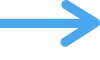 , puis choisissez le type d'importation à effectuer et mettez en correspondance les rubriques du fichier cible avec les données que vous souhaitez importer à partir du fichier source. Cliquez sur Importer.
, puis choisissez le type d'importation à effectuer et mettez en correspondance les rubriques du fichier cible avec les données que vous souhaitez importer à partir du fichier source. Cliquez sur Importer.
Pour plus de détails sur la boîte de dialogue Ordre d'importation des rubriques et sur la fin du processus d'importation, consultez la section Définition de l'opération d'importation et mise en correspondance des rubriques pendant l'importation.
Selon le type de fichier d'importation choisir à l'étape 7, sélectionnez une rubrique cible du type indiqué ci-dessous pour chaque rubrique source à importer.
Pour le type de fichier d'importation | Rubriques sources | Types de rubriques cibles |
Fichiers image et vidéo | Image | Rubrique Conteneur |
Nom du fichier | Rubrique Texte |
Chemin d'accès au fichier | Rubrique Texte |
Miniature d'image | Rubrique Conteneur |
| | |
Fichiers texte | Contenu textuel | Rubrique Texte, Nombre, Date, Heure, Horodatage ou Conteneur |
Nom du fichier | Rubrique Texte |
Chemin d'accès au fichier | Rubrique Texte |
Pour rendre des fichiers audio/vidéo ou PDF interactifs, choisissez un conteneur interactif pour Image. Consultez la section Définition des formats des rubriques de données de Conteneur.
Remarques
•Lorsque le dossier que vous importez contient des raccourcis (Windows) ou des alias (macOS) renvoyant vers des fichiers ou des dossiers, FileMaker Pro Advanced procède de la façon suivante :
•Raccourcis ou alias vers des fichiers : FileMaker Pro Advanced localise chaque fichier d'origine et l'importe.
•Raccourcis ou alias vers des dossiers : FileMaker Pro Advanced ne localise pas les dossiers d'origine et ne les importe pas.
•Certains éléments ne sont pas importés :
•Windows : FileMaker Pro Advanced n'importe pas les fichiers ou les dossiers masqués, hors connexion, système ou temporaires.
•macOS : FileMaker Pro Advanced n'importe pas les fichiers invisibles ni les fichiers provenant de dossiers invisibles.
•Si vous importez les données sources du chemin d'accès au fichier dans une rubrique cible, vous pouvez ouvrir le fichier d'origine directement depuis FileMaker Pro Advanced : sélectionnez le texte du chemin d'accès au fichier dans son intégralité, cliquez sur le texte avec le bouton droit de la souris, puis choisissez Ouvrir un fichier dans le menu contextuel.
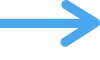 , puis choisissez le type d'importation à effectuer et mettez en correspondance les rubriques du fichier cible avec les données que vous souhaitez importer à partir du fichier source. Cliquez sur Importer.
, puis choisissez le type d'importation à effectuer et mettez en correspondance les rubriques du fichier cible avec les données que vous souhaitez importer à partir du fichier source. Cliquez sur Importer.